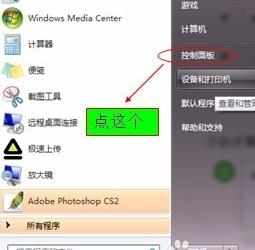怎么设置本地连接ip 本地连接ip设置方法
发布时间:2017-06-19 16:46:34作者:知识屋
怎么设置本地连接ip 本地连接ip设置方法 需要设置本地IP一般是在内网中,如我们常见的路由器与交换机等网络环境中就经常需要设置本地连接ip。下面就一起来学习下本地连接ip设置详细步骤吧。下面以windows xp系统为例,windows 7设置方法与此相同,唯一不同的是在windows xp网络属性中我们选择TCP/IP协议,而windows 7系统中选择IPV4协议,其实都是一样的,只是两系统写法不一样。
一:进入桌面---进入 网上邻居 -- 查看网络连接 就可以找到本地连接,如下图:
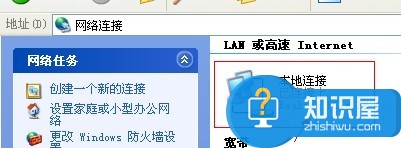
下一步,我们把鼠标放在本地连接上 单击右键 选择点击 属性 即可进入本地连接设置界面,之后操作如下图:
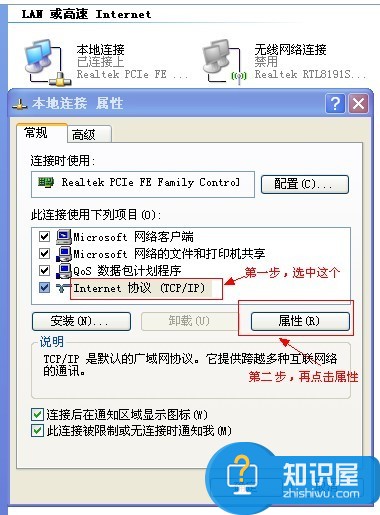
如上图,我们第一步选择 Intel 协议(TCP/CP)(如果是windows 7选择IPV4),选种这项之后点机属性,进入IP地址设置,操作如下图:
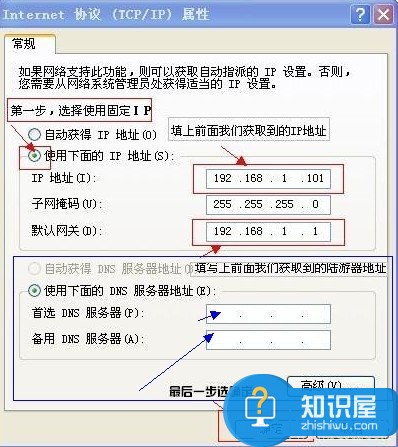
这里设置的步骤是最重要的,也是本地连接ip设置的核心,如上图,我们在使用以下IP地址下的三项中分别填写上本地IP地址,子网掩码地址,和路由器默认地址即可,其中本地地址一般都是192.168.1.xx (xx可以是1-254之间的任意数字,但不能与同内网的别的电脑相同,否则会本地IP地址冲突)。下面两项中的子网掩码地址,和路由器默认地址即可,一般都是固定的,一般就是这样,如果不是,看路由器说明。还有最下面的DNS服务器方面,主要是上网用的,设置DNS地址可以联系您的网络提供商获取DNS地址,也可以自己网上查找离你最近城市的网络商地址。
知识阅读
软件推荐
更多 >-
1
 一寸照片的尺寸是多少像素?一寸照片规格排版教程
一寸照片的尺寸是多少像素?一寸照片规格排版教程2016-05-30
-
2
新浪秒拍视频怎么下载?秒拍视频下载的方法教程
-
3
监控怎么安装?网络监控摄像头安装图文教程
-
4
电脑待机时间怎么设置 电脑没多久就进入待机状态
-
5
农行网银K宝密码忘了怎么办?农行网银K宝密码忘了的解决方法
-
6
手机淘宝怎么修改评价 手机淘宝修改评价方法
-
7
支付宝钱包、微信和手机QQ红包怎么用?为手机充话费、淘宝购物、买电影票
-
8
不认识的字怎么查,教你怎样查不认识的字
-
9
如何用QQ音乐下载歌到内存卡里面
-
10
2015年度哪款浏览器好用? 2015年上半年浏览器评测排行榜!